kiwi6868
Thành viên
- Tham gia
- 2/12/2016
- Bài viết
- 4
Laptop là thiết bị điện tử có cấu trúc phức tạp, vậy nên mọi hư hỏng đều có thể bắt nguồn từ nhiều nguyên nhân khác nhau, từ phức tạp cho đến đơn giản. Nếu máy tính laptop của bạn đang bị mất tiếng và bạn đang loay hoay tìm cách khắc phục. Đừng bỏ qua bài viết này để có được cách sửa lỗi mất tiếng ở laptop đơn giản và siêu hiệu quả của Thành Vinh Center nhé!

1. Kiểm tra chế độ bật tắt âm thanh
Laptop không phát ra âm thanh cũng có thể bắt nguồn từ việc bạn hoặc ai đó đã vô tình tắt chức năng âm thanh của laptop. Để kiểm tra, bạn click và biểu tượng âm thanh hình cái loa trên thanh Taskbar, góc trái phía dưới màn hình xem đã được bật chưa nhé. Nếu chưa thì hãy bật lên hoặc nếu có rồi mà không có âm thanh thì hãy tiếp tục thực hiện các cách sửa lỗi mất tiếng ở laptop dưới đây nhé!
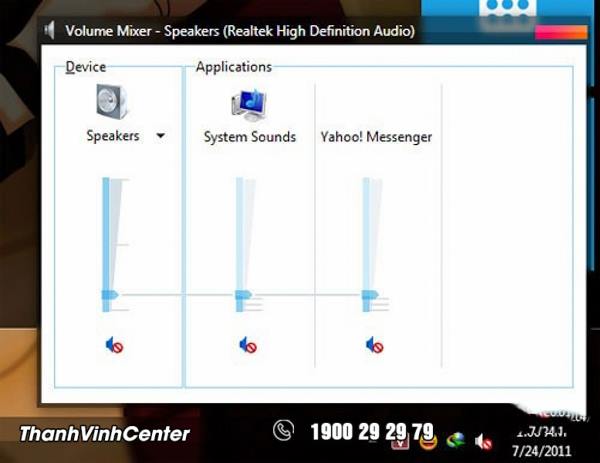
2. Kiểm tra lại các thiết bị loa ngoài hoặc jack cắm
Nếu laptop của bạn sử dụng các thiết bị âm thanh ngoài nhưng không thấy phát ra âm thanh thì cần kiểm tra lại các thiết bị cũng như jack cắm xem có bị lỗi không nhé!
.jpg)
3. Thử khởi động lại máy tính
Hầu hết các lỗi thường gặp đôi khi vẫn xử lý hoàn hảo bằng cách khởi động lại máy. Và sửa lỗi mất tiếng ở laptop cũng không ngoại lệ. Bởi các phần mềm trong máy đôi khi xả ra xung đột, khiến máy tính hoạt động không ổn định dẫn đến bị mất âm thanh tạm thời. Vậy nên, hãy thử reset lại máy tính để xem nó có được giải thoát không nhé!
.jpg)
4. Lỗi mất âm thanh nhưng sử dụng tai nghe thì vẫn có
Khi xuất hiện lỗi bị mất tiếng ở laptop nhưng test thử bằng tai nghe thì vẫn thấy phát ra âm thanh thì hãy thử khắc phúc bằng các bước sau đây nhé!
Bước 1: Click chuột phải vào biểu tượng volume ở dưới thanh Taskbar và chọn Playback devices.
Bước 2: Click nhấn chuột phải vào Speakers và chọn Enable
Bước 3: Nhấn vào Headphones và chọn Enable để kích hoạt.
Sau đó hãy mở thử một file âm thanh để kiểm tra xem đã sửa lỗi mất tiếng ở laptop chưa nhé.
.jpg)
5. Lỗi do driver âm thanh đã cũ hoặc bị lỗi
Để kiểm tra driver âm thanh, bạn click chuột phải vào Computer => chọn Manager => chọn Device Manager và tìm đến phần Driver âm thanh xem có xuất hiện dấu chấm than vàng hoặc dấu x màu đỏ không bởi đây là những dấu hiệu cho thấy driver âm thanh đang bị lỗi.
Bây giờ hãy thử cài đặt lại driver âm thanh cho máy tính xem có thể sửa lỗi mất tiếng ở laptop không nhé!
Nguồn: https://sualaptop24h.net/

1. Kiểm tra chế độ bật tắt âm thanh
Laptop không phát ra âm thanh cũng có thể bắt nguồn từ việc bạn hoặc ai đó đã vô tình tắt chức năng âm thanh của laptop. Để kiểm tra, bạn click và biểu tượng âm thanh hình cái loa trên thanh Taskbar, góc trái phía dưới màn hình xem đã được bật chưa nhé. Nếu chưa thì hãy bật lên hoặc nếu có rồi mà không có âm thanh thì hãy tiếp tục thực hiện các cách sửa lỗi mất tiếng ở laptop dưới đây nhé!
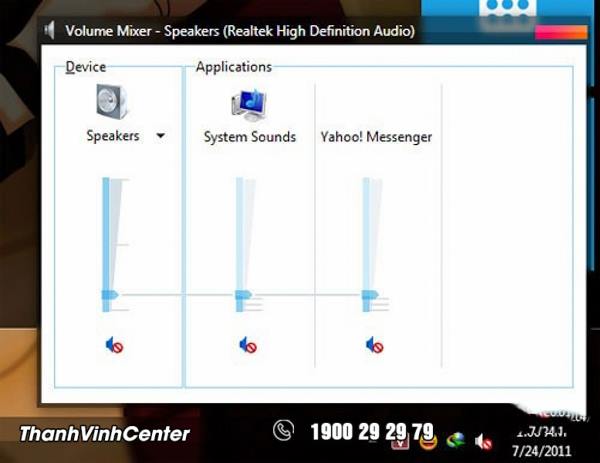
2. Kiểm tra lại các thiết bị loa ngoài hoặc jack cắm
Nếu laptop của bạn sử dụng các thiết bị âm thanh ngoài nhưng không thấy phát ra âm thanh thì cần kiểm tra lại các thiết bị cũng như jack cắm xem có bị lỗi không nhé!
.jpg)
3. Thử khởi động lại máy tính
Hầu hết các lỗi thường gặp đôi khi vẫn xử lý hoàn hảo bằng cách khởi động lại máy. Và sửa lỗi mất tiếng ở laptop cũng không ngoại lệ. Bởi các phần mềm trong máy đôi khi xả ra xung đột, khiến máy tính hoạt động không ổn định dẫn đến bị mất âm thanh tạm thời. Vậy nên, hãy thử reset lại máy tính để xem nó có được giải thoát không nhé!
.jpg)
4. Lỗi mất âm thanh nhưng sử dụng tai nghe thì vẫn có
Khi xuất hiện lỗi bị mất tiếng ở laptop nhưng test thử bằng tai nghe thì vẫn thấy phát ra âm thanh thì hãy thử khắc phúc bằng các bước sau đây nhé!
Bước 1: Click chuột phải vào biểu tượng volume ở dưới thanh Taskbar và chọn Playback devices.
Bước 2: Click nhấn chuột phải vào Speakers và chọn Enable
Bước 3: Nhấn vào Headphones và chọn Enable để kích hoạt.
Sau đó hãy mở thử một file âm thanh để kiểm tra xem đã sửa lỗi mất tiếng ở laptop chưa nhé.
.jpg)
5. Lỗi do driver âm thanh đã cũ hoặc bị lỗi
Để kiểm tra driver âm thanh, bạn click chuột phải vào Computer => chọn Manager => chọn Device Manager và tìm đến phần Driver âm thanh xem có xuất hiện dấu chấm than vàng hoặc dấu x màu đỏ không bởi đây là những dấu hiệu cho thấy driver âm thanh đang bị lỗi.
Bây giờ hãy thử cài đặt lại driver âm thanh cho máy tính xem có thể sửa lỗi mất tiếng ở laptop không nhé!
Nguồn: https://sualaptop24h.net/
